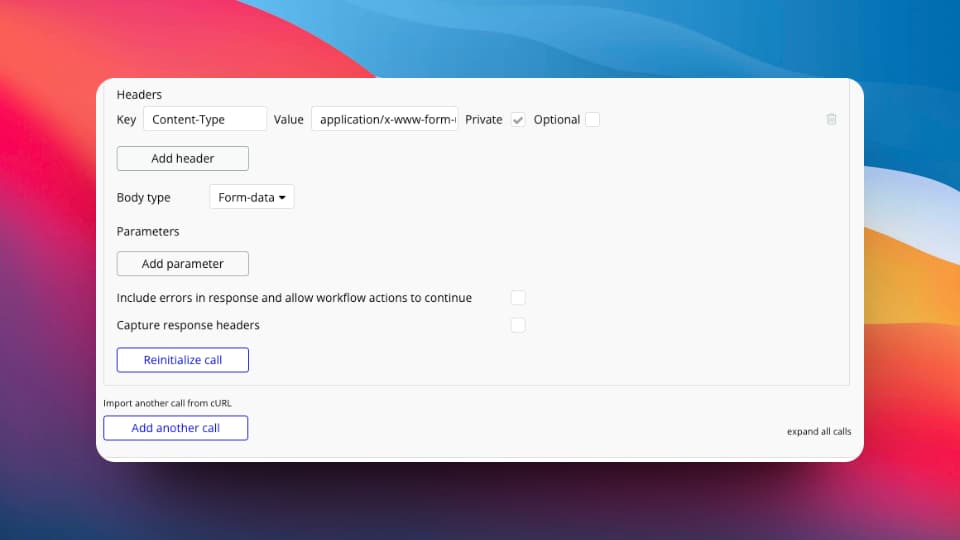1. はじめに
この記事では、BubbleからSalesforceでリードを作成するための設定方法について詳しく解説します。Bubbleは、ビジネスアプリやウェブアプリを簡単に作成できるプラットフォームであり、Salesforceは人気のあるCRM(顧客関係管理)ツールです。API Connectorを使用することで、BubbleアプリとSalesforceの間でデータを連携させることができます。
2. Bubbleとは?
Bubbleは、コーディング不要でウェブアプリを作成できるプラットフォームです。ドラッグアンドドロップのインターフェースを使用して、ビジネスロジックやデザインをカスタマイズすることができます。Bubbleを使えば、プロトタイプの作成や実際のアプリの開発が迅速かつ効率的に行えます。
3. Salesforceとは?
Salesforceは、クラウドベースの顧客関係管理(CRM)システムであり、企業が営業やマーケティング、顧客サービスなどの業務を効率的に管理するためのツールです。Salesforceは多くの企業で使用されており、顧客情報の統合やセールスプロセスの最適化などに役立ちます。
4. BubbleからSalesforceへのデータ連携の重要性
BubbleとSalesforceを連携させることで、以下のようなメリットがあります。
- ユーザーがBubbleアプリ内で入力したデータを自動的にSalesforceに送信できる
- リードの作成や取引の追跡など、Salesforceの機能をBubbleアプリ内で活用できる
- データの二重入力を防ぎ、情報の正確性を向上させる
5. API Connectorの概要
API Connectorは、Bubble内で外部のAPIとの連携を可能にするプラグインです。API Connectorを使用することで、異なるアプリケーション間でデータを送受信することができます。このプラグインを使用して、BubbleアプリとSalesforceの間でデータを連携させることができます。
6. BubbleでAPI Connectorを使用するための設定手順
BubbleでAPI Connectorを使用するためには、以下の手順を実行する必要があります。
ステップ 1: SalesforceでAPIアカウントを作成する
まず最初に、Salesforceの管理者としてAPIアカウントを作成する必要があります。Salesforceの設定画面から、APIアカウントを作成し、必要な権限を設定します。
ステップ 2: BubbleでAPI Connectorプラグインをインストールする
Bubbleのアプリエディタに移動し、プラグインのセクションからAPI Connectorを検索してインストールします。プラグインがインストールされると、API Connectorの使用が可能になります。
ステップ 3: API Connectorを使用してSalesforceとの接続を設定する
API Connectorを開き、Salesforceとの接続を設定します。Salesforceから取得したAPIキーなどの必要な情報を入力し、接続を確立します。
ステップ 4: リードを作成するためのAPIリクエストを構築する
API Connectorを使用して、リードを作成するためのAPIリクエストを構築します。リクエストのパラメータやエンドポイントなどを設定し、必要なデータを送信する準備をします。
POST https://webto.salesforce.com/servlet/servlet.WebToLead?encoding=UTF-8&oid=xxxxxxxxxxxxxx&retURL=http://&first_name=[first_name]&last_name=[last_name]&company=[company]&email=[email]&phone=[phone]
xのところにoidを入れます。
Header:Content-Type application/x-www-form-urlencoded
Body type:Form-data

この設定でいけました。
ステップ 5: リード作成のフローをBubbleアプリに実装する
最後に、Bubbleアプリ内にリード作成のフローを実装します。API Connectorを使用して作成したAPIリクエストを呼び出し、ユーザーが入力したデータをSalesforceに送信します。適切なエラーハンドリングや通知機能も追加しましょう。
7. リード作成の設定方法の詳細
リードを作成するための設定方法には、以下の詳細な項目があります。
リードオブジェクトのフィールドマッピング
BubbleアプリのデータフィールドとSalesforceのリードオブジェクトのフィールドをマッピングします。データの整合性を保つために、適切なフィールドの対応関係を確認しましょう。
必須フィールドとオプションフィールドの設定
リード作成時に必須となるフィールドを設定します。また、オプションのフィールドやデフォルト値なども適切に設定しましょう。
その他の設定オプション
リード作成に関連するその他の設定オプションも考慮しましょう。例えば、重複チェックやデータの整合性を確保するためのルール設定などです。
8. 注意点とベストプラクティス
リード作成の設定においては、以下の注意点やベストプラクティスを考慮しましょう。
- データの正確性とセキュリティを確保するために、入力値のバリデーションやエラーハンドリングを行う
- SalesforceのAPI制限に注意し、必要に応じて適切な制御を行う
- データフィールドのマッピングやフィールド設定を慎重に行い、データの整合性を確保する
- テスト環境での動作確認やエラーのトラッキングを行い、安定した動作を確保する
9. まとめ
この記事では、BubbleからAPI Connectorを使用してSalesforceでリードを作成する設定方法について解説しました。BubbleとSalesforceの連携により、ビジネスプロセスの効率化やデータの正確性向上を実現できます。ぜひ上記の手順を参考にして、自身のBubbleアプリにSalesforceとの連携機能を実装してみてください。
10. よくある質問(FAQ)
Q1. BubbleとSalesforceを連携させるメリットは何ですか?
BubbleとSalesforceを連携させることで、ユーザーがBubbleアプリ内で入力したデータを自動的にSalesforceに送信することができます。また、Salesforceの機能をBubbleアプリ内で活用することもできます。
Q2. API Connectorを使わずにBubbleからSalesforceにデータを送信する方法はありますか?
API ConnectorはBubble内での外部API連携を容易にするプラグインですが、別の方法としてはSalesforceの公式APIを直接使用する方法もあります。
Q3. リード作成時に必須となるフィールドはありますか?
リード作成時には、通常、名前やメールアドレスなどの基本的な情報が必須となります。具体的な必須フィールドは、Salesforceの設定によって異なる場合があります。
Q4. リード作成の設定にはどのような注意点がありますか?
リード作成の設定においては、データの整合性やセキュリティに十分な注意を払う必要があります。また、API制限やデータフィールドのマッピングにも注意が必要です。
Q5. リード作成の設定後、データが正常にSalesforceに送信されない場合はどうすればよいですか?
まずはエラーメッセージやログを確認し、問題の特定を試みましょう。設定や接続の確認、APIキーの有効性などを再度確認することも重要です。必要に応じてSalesforceのサポートに相談することもおすすめです。